VMware15.5虛擬機安裝CentOS7.5詳細教程 (前言)軟體下載 需要VMware15.5軟體和密匙的小伙伴可以從此地址下載:https://pan.baidu.com/s/1A8HaMXtCXAULeol8Ifuiaw 提取碼:zb3b。 需要CentOS7.5鏡像的小伙伴可以從此地址下 ...
VMware15.5虛擬機安裝CentOS7.5詳細教程 (前言)軟體下載 需要VMware15.5軟體和密匙的小伙伴可以從此地址下載:https://pan.baidu.com/s/1A8HaMXtCXAULeol8Ifuiaw 提取碼:zb3b。 需要CentOS7.5鏡像的小伙伴可以從此地址下載:https://pan.baidu.com/s/17rtDTc18YFOAW7ZUdwU7kQ 提取碼:dfrh
(一)安裝VMware虛擬機軟體 安裝步驟和一般軟體的安裝步驟差不多,在此不過多贅述。 (二)配置虛擬機的硬體信息 (1)首先在VMware虛擬機軟體中選擇創建新的虛擬機,這裡我們選擇自定義模式,點擊下一步。
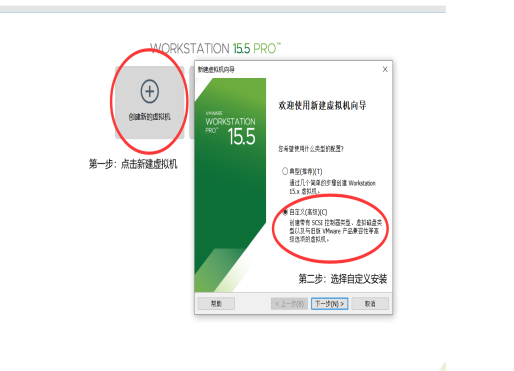 (2)我們先配置虛擬機所需的配置,因此選擇稍後安裝操作系統,點擊下一步。
(2)我們先配置虛擬機所需的配置,因此選擇稍後安裝操作系統,點擊下一步。
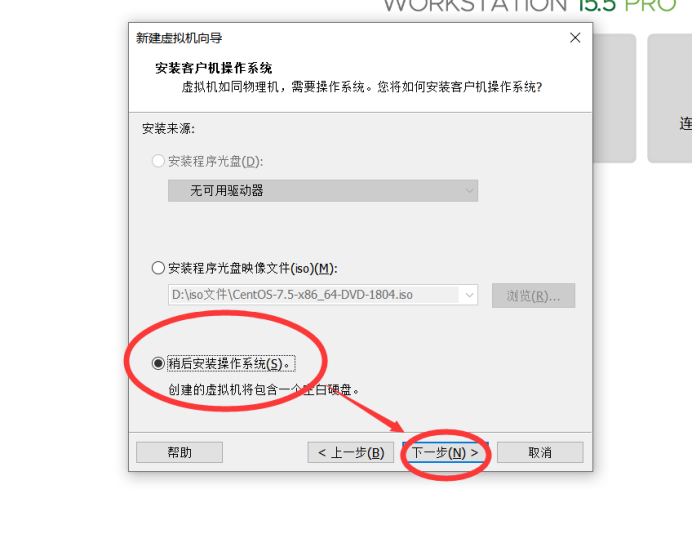
(3)選擇操作系統Linux,版本為CentOS 7 64 位,點擊下一步。
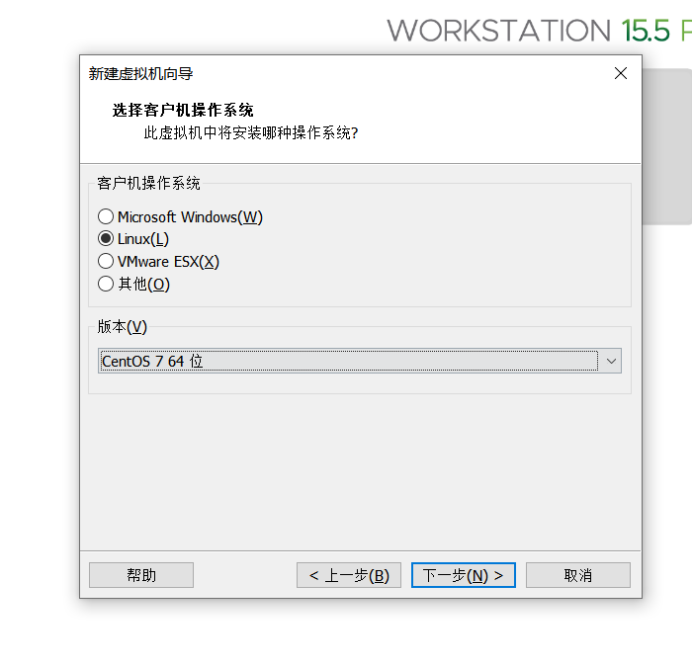
(4)定義虛擬機的名字,並設置虛擬機保存的地址,點擊下一步。
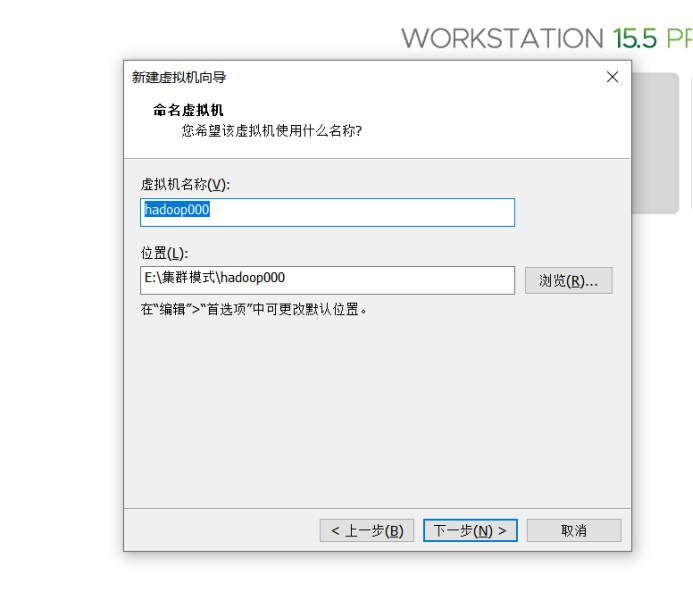
(5)設置虛擬機的處理器信息,點擊下一步。(這裡我們需要註意的是,處理器數量和每個處理器的內核數量的乘積不能超過本機的內核數)
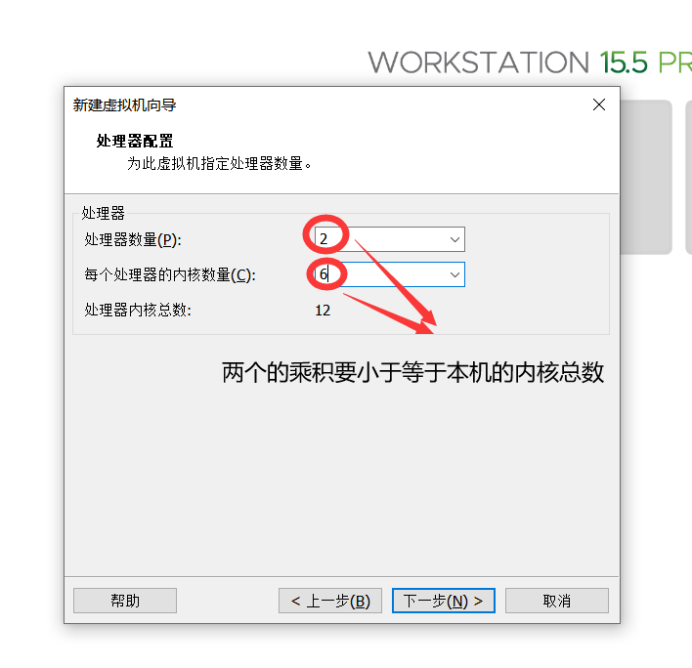
(6)為虛擬機分配4G的記憶體,點擊下一步。(這裡分配的記憶體容量包括下麵分配的磁碟容量都不是固定的,視情況而定即可)
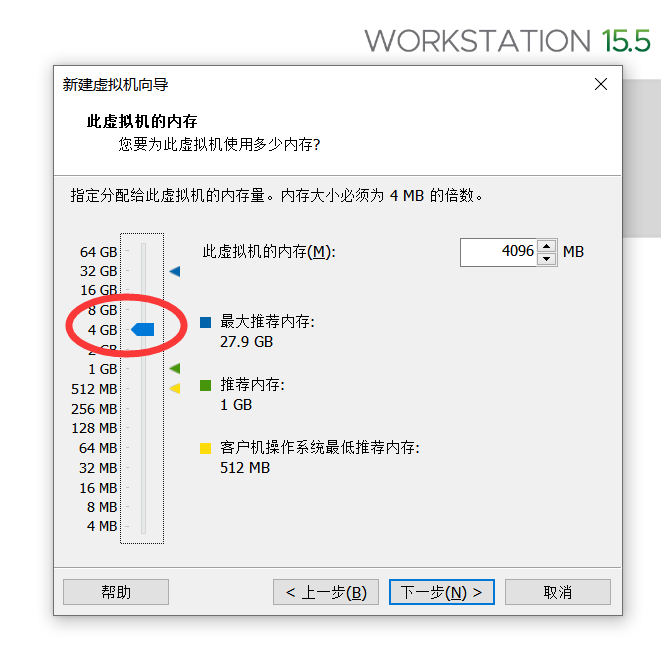
(7)設置虛擬機的網路類型為NAT模式,點擊下一步
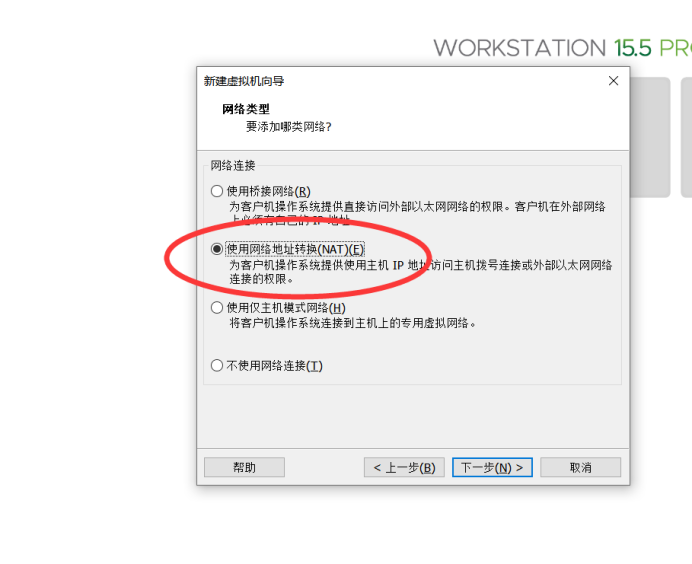
(8)設置推薦的I/O控制器類型,點擊下一步
